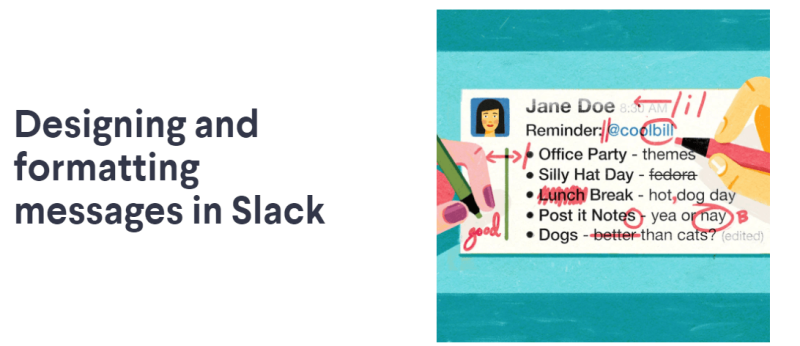- En matière de communication instantanée, Slack est l'un des meilleurs outils à cet effet.
- Supprimer des messages dans Slack est simple et dans cet article, nous allons vous montrer comment supprimer des messages individuellement ou en bloc.
- Gérer votre équipe n'est pas facile, mais si vous cherchez des outils qui peuvent vous y aider, nous vous conseillons de consulter notre section logiciels de productivité .
- Si vous êtes davantage intéressé par Slack, rendez-vous dans notre section Slack pour plus de guides Slack.

Vous n'êtes pas étranger au sentiment immédiat de regret après avoir envoyé un message Slack que vous n'auriez pas dû. Heureusement, par défaut, tous les membres peuvent modifier et supprimer les messages Slack ou les réponses aux fils de discussion.
Si vous nous demandez, changer d'avis n'est pas une marque de faiblesse ou quelque chose comme ça. Il arrive juste d'envoyer un message et de se rendre compte que vous l'avez fait par erreur.
L'un des meilleurs arguments de vente de Slack reste sa polyvalence. Il permet aux utilisateurs de supprimer un message qu'ils ont peut-être envoyé par inadvertance.
Les propriétaires d'espace de travail peuvent également décider qui peut supprimer des messages. Il s'agit soit de tout le monde, soit uniquement des propriétaires et administrateurs de l'espace de travail.
En supposant qu'aucun changement n'ait été apporté par eux, suivez les étapes décrites ici pour faire disparaître les remords de l'expéditeur en un instant.
Comment supprimer les messages Slack ?
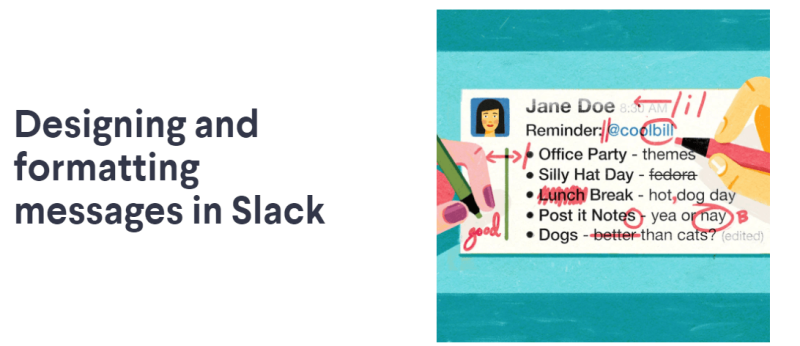
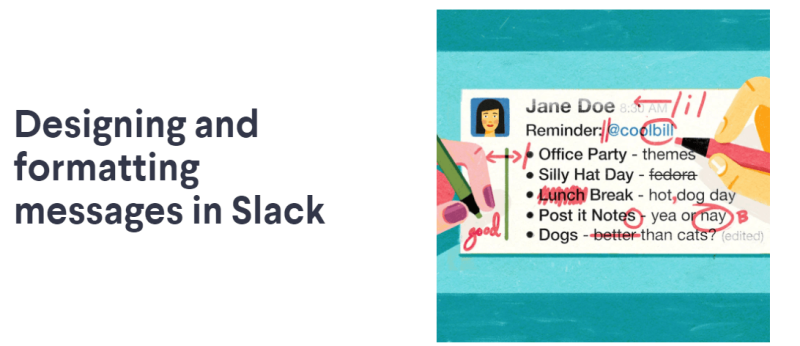
- Ouvrez Slack dans l'application de bureau.
- Cliquez sur le bouton Connexion dans le coin supérieur droit de votre écran et connectez-vous à l'un de vos espaces de travail.
- Cliquez sur un message direct dans le panneau de gauche.
- Survolez le message que vous souhaitez supprimer dans la conversation.
- Cliquez sur l' icône Plus d'actions .
- Cliquez sur Supprimer le message .


- Pour terminer la procédure, sélectionnez enfin Supprimer .


Remarque : Si vous ne voyez pas l'option permettant de modifier ou de supprimer un message, contactez un propriétaire ou un administrateur pour obtenir de l'aide.
Si vous voulez savoir comment utiliser les réactions emoji dans Slack, suivez ces étapes simples de ce guide génial.
Comment puis-je supprimer des messages Slack en masse ?


- Ouvrez l'application de bureau de Slack sur votre ordinateur.
- Vous pouvez également ouvrir Slack dans un navigateur Internet si vous n'avez pas l'application.
- Tapez slack.com dans la barre d'adresse et appuyez sur la touche ↵ Entrée de votre clavier.
- Cliquez sur le bouton Connexion dans le coin supérieur droit de votre écran.


- Maintenant, cliquez sur le rouage (en haut à droite).
- Choisissez Options supplémentaires pour afficher le menu d'archivage.
- Sélectionnez Définir la stratégie de conservation des messages du canal .
- Définissez Conserver tous les messages pendant un nombre de jours spécifique. Par exemple, si vous définissez une politique de rétention d'une semaine, tous les messages de la chaîne ou les messages directs seront supprimés au bout de sept jours.
- Cliquez sur Enregistrer .
- Cliquez ensuite sur Appliquer les paramètres .
Pour toute autre personne intéressée par la suppression en masse des messages Slack, nous avons compilé un guide étape par étape sur la façon dont vous pouvez facilement effectuer cette tâche également.
Vous ne verrez plus jamais ces notifications « limite 10k atteinte » et cela pourrait bien être de la musique pour vos années.
Vous ne pouvez pas supprimer vos messages car Slack ne se connecte pas à Internet ? Ne vous inquiétez pas, nous avons la bonne solution pour vous.
C'est tout pour le moment. J'espère que vous avez suivi avec succès les étapes décrites ici et que la suppression des messages Slack n'est plus un mystère. N'oubliez pas que vous ne pouvez jamais restaurer les messages supprimés dans un chat, alors procédez avec prudence.
Quant aux messages de canal des bots créés pour votre espace de travail, ceux-ci ne peuvent être supprimés que par les propriétaires et les administrateurs de l'espace de travail.
Questions fréquemment posées
- Pouvez-vous supprimer l'historique de Slack ?
Vous pouvez supprimer l'historique Slack à l'aide de la page d'archive Slack. Si vous voulez une solution plus efficace, consultez le projet slack-cleaner sur GitHub.
- La suppression d'un message sur slack l'annule-t-elle ?
En supprimant le message sur Slack, le message disparaîtra pour vous et le destinataire.
- Pouvez-vous récupérer les messages Slack supprimés ?
Non, les messages Slack sont irrécupérables une fois que vous les avez supprimés.
- Comment supprimer définitivement les conversations sur Slack ?
Localisez le message que vous souhaitez supprimer et cliquez sur l'icône à trois points à côté. Sélectionnez Supprimer le message > Supprimer.